|
<< Click to Display Table of Contents >> Farbkorrekturen |
  
|
|
<< Click to Display Table of Contents >> Farbkorrekturen |
  
|
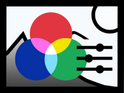 Farbkorrekturen Mit Hilfe von Farbkorrekturen können Sie das Aussehen von Videos und Fotos verbessern. So lassen sich Helligkeit und Kontrast, Schwarzpunkt und Weißpunkt sowie Farbnuancen korrigieren. Der Effekt wird live auf Ihr Bildmaterial angewendet, ohne dass Ihre Originaldatei dabei geändert wird.
Sie finden den Effekt in der Toolbox unter dem Reiter Objekte im Bereich Live-Effekte. |
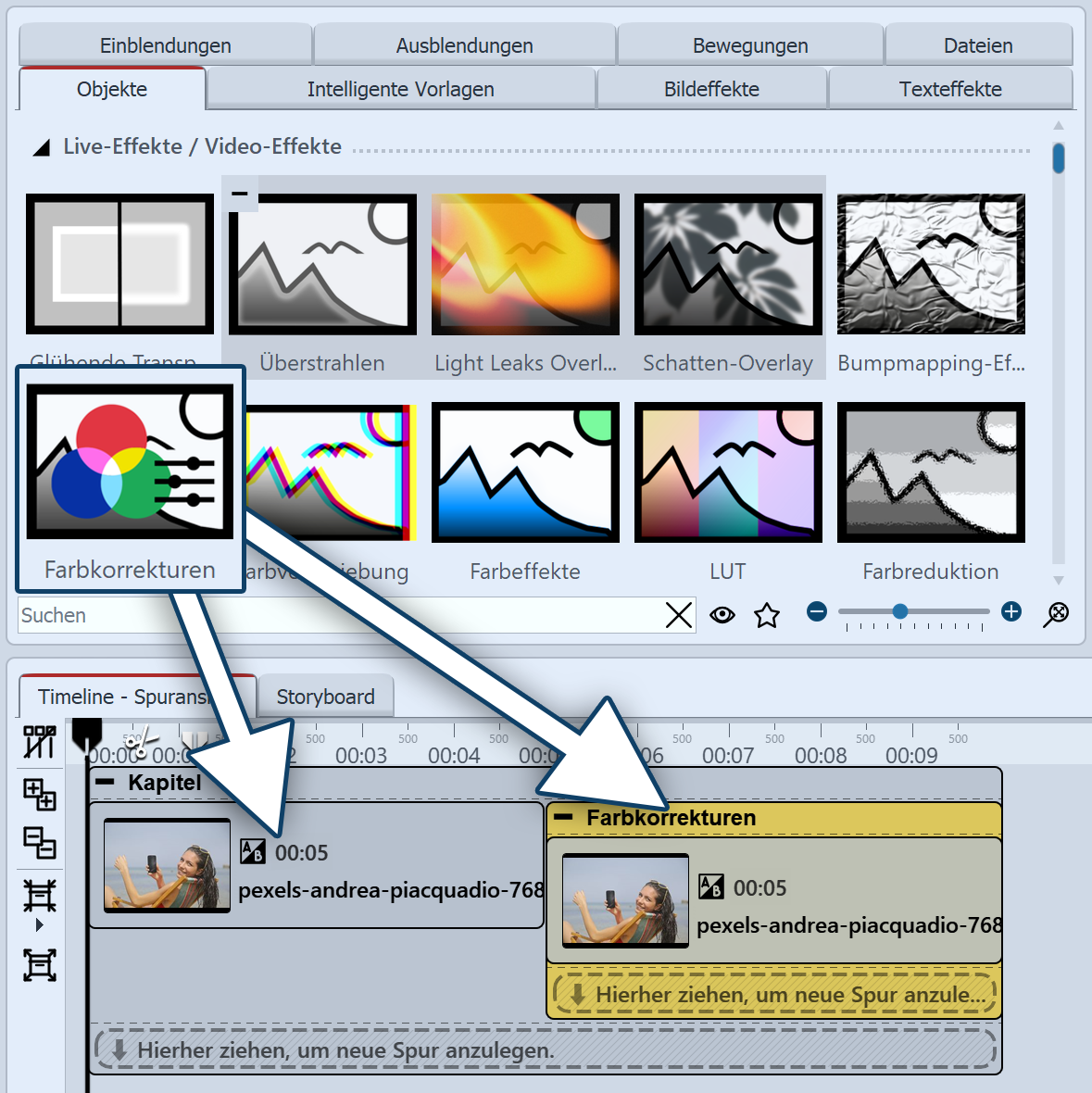 Farbkorrekturen-Effekt in der Timeline 1. Farbkorrekturen-Effekt einfügen VIDEO VISION STAGES Um den Effekt zu verwenden, können Sie ihn direkt auf ein Bild oder Video in der Timeline ziehen. Sie können den Effekt auch direkt in die Timeline ziehen und dann per Drag-and-Drop bzw. mit Hilfe des Bild-Objektes oder des Video-Objektes befüllen. Es können auch mehrere Objekte in den Effekt eingefügt werden. Nachdem Sie das Bildmaterial eingefügt haben, klicken Sie in der Timeline auf den farbigen Rahmen mit dem Titel des Effektes. Jetzt können Sie im Bereich Eigenschaften die Einstellungen für den Effekt festlegen. |
|
Soll der Effekt mit ein und derselben Einstellung auf mehrere hintereinanderfolgende Objekte angewendet werden, kann es praktischer sein, den Effekt im Postprocessing zu verwenden, statt alle Objekte im Effekt zu platzieren. |
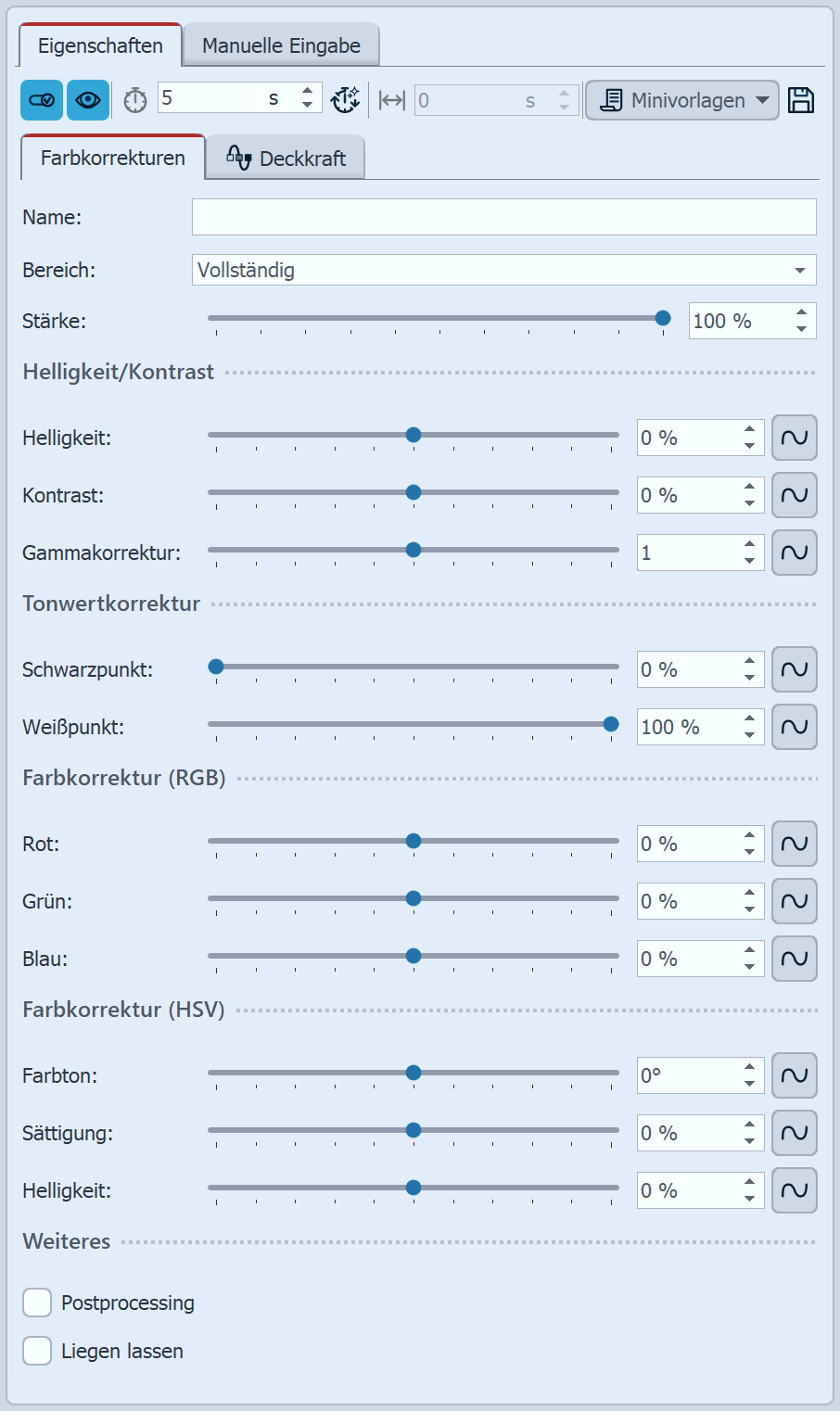 Einstellungen Farbkorrekturen 2. Einstellungen für Farbkorrekturen-EffektDer Effekt kombiniert mehrere Korrekturverfahren mit einfachen Reglern. So ist beispielsweise eine Farbkorrektur im RGB- und im HSV-Farbmodell möglich. Des Weiteren können Korrekturen an der Helligkeit und am Kontrast oder eine Gammakorrektur vorgenommen werden. Ändern Sie im Abschnitt Tonwertkorrektur den Schwarzpunkt oder Weißpunkt. (siehe auch Effekt Tonwertkorrektur) Wählen Sie in den Eigenschaften unter Bereich, ob die Korrektur für das gesamte Bild (Vollständig), nur für Schatten, Mitteltöne oder Lichter oder komplett Benutzerdefiniert erfolgen soll. Je nach Auswahl ändern sich die weiteren Einstellungsmöglichkeiten (Stärke / Weicher Übergang / Start / Ende). Bei Bereich = Vollständig können Sie über die Stärke beeinflussen, wie des Effektes auf Ihr Bild beeinflussen. Je geringer der Wert, desto dezenter der Effekt. Die Einstellungen gelten für alle im Effekt befindlichen Objekte. Im Bereich Minivorlagen finden Sie unterschiedlich voreingestellte Varianten des Effekts, die einige Standardfälle korrigieren können. Passen Sie diese Vorgaben bei Bedarf noch genau auf Ihr Bildmaterial an. Klicken Sie die gewünschte Vorlage an, um diese auf Ihr Material anzuwenden. Eine Einstellungen können auch als Minivorlage gespeichert werden. |
 Originalfoto ohne Effekt |
 Bild mit Farbkorrekturen-Effekt |
 Originalvideo ohne Effekt |
 Video mit Farbkorrekturen-Effekt (Minivorlage "Kontrastreich") |